想知道如何批量导入员工照片吗?
在ExcelHome技术论坛,经常有朋友会问,如何在Excel工作表中批量导入图片的问题。比如说:产品资料表中需要导入产品图片用来展示、员工档案表中导入员工照片用来存档等等。手动一张张导入图片是非常麻烦的,今天就和大家一起说说这样的问题如何破。
首先看需要导入照片的Excel员工档案简表:
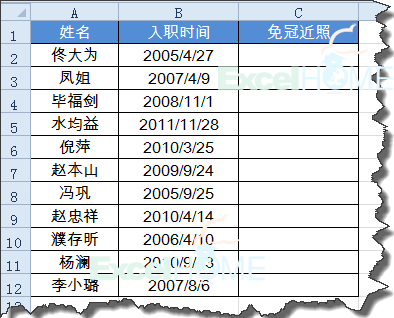
员工照片都放在D盘【员工照片】文件夹内,并且都以员工的姓名命名:
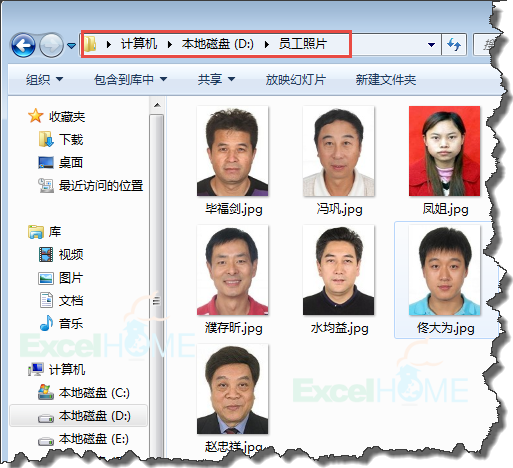
在员工档案简表C2单元格输入以下公式,向下复制:
=”<table><img src=””D:员工照片\”&A2&”.jpg””width=””176″”height=””220″”>”
公式中的
D\员工照片为存放照片的文件夹;
A2为照片名称。176和220分别是照片的宽度和高度。单位是像素,实际应用时大家可以根据实际情况调整:
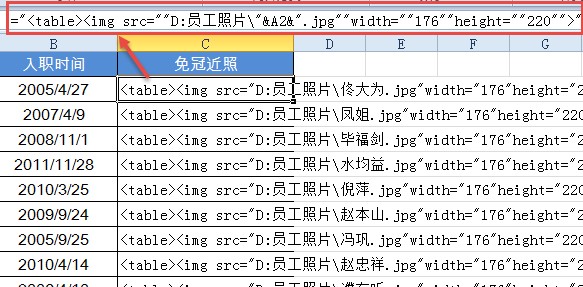
复制C列公式内容,粘贴到记事本中:
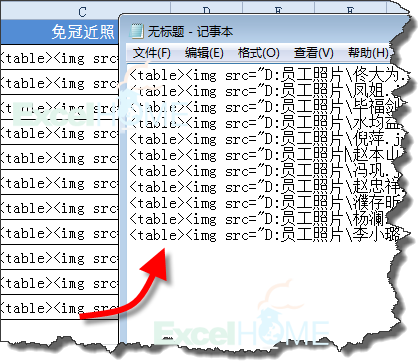
调整员工档案简表C列的行高、列宽与照片大小相同:
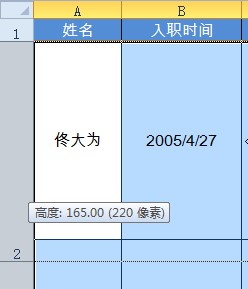
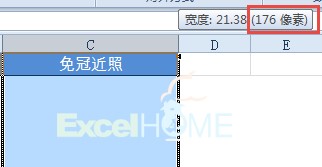
复制记事本中的内容,右键单击员工档案简表C2单元格,选择性粘贴:
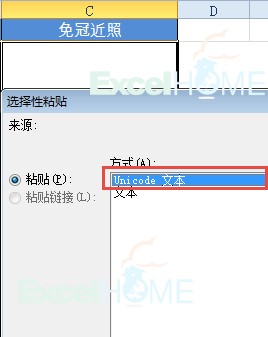
单击确定按钮,帅哥和美女的照片就全部按部就班啦~~

就这么简单,试试呗——

 ExcelHome
ExcelHome







